有时候做excel表格为了突出表格中的某些数据,需要给这些数据加下划线,那么如何给excel表格中的数据添加下划线呢?

点击菜单栏按钮
1、打开excel表格,选中需要添加下划线的数据表格。

2、在菜单栏中找到“添加下划线”按钮,点击该按钮即可给选中的表格中数据添加下划线。

3、如图所示,表格中数据已添加下划线。
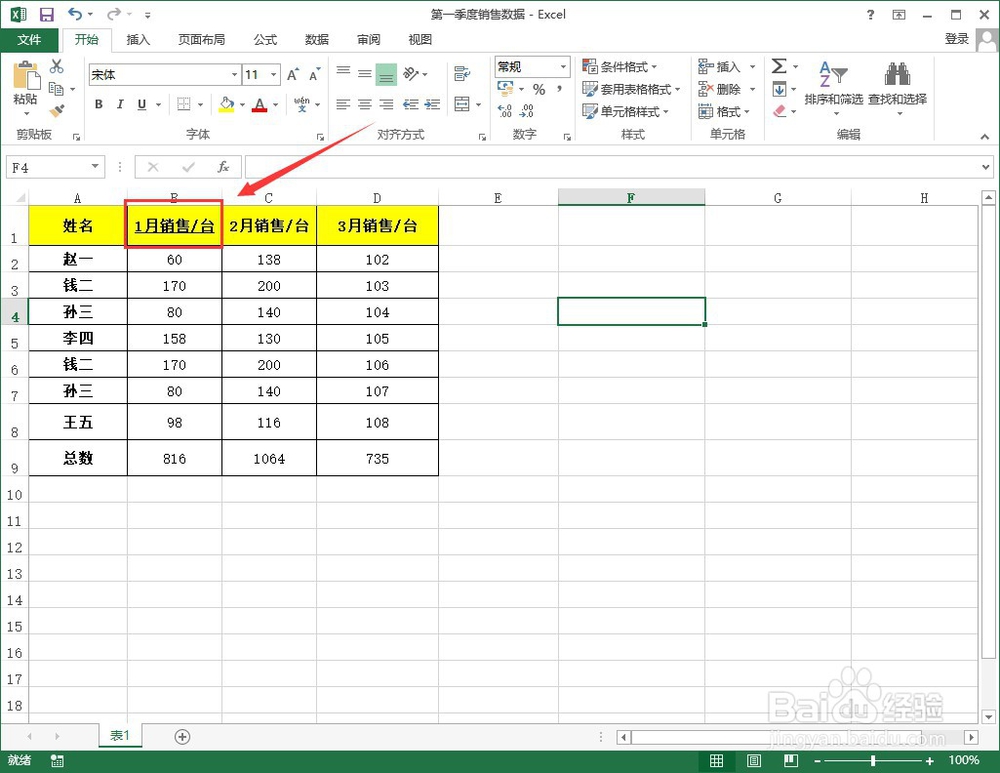
快捷键添加下划线
1、选中表格中需要添加下划线的数据,点击快捷键ctrl+u即可为表格中数据添加下划线。

设置单元格格式
1、同样选中表格中需要添加下划线的数据,单击鼠标右键,在弹出的菜单中选择“设置单元格格式”。
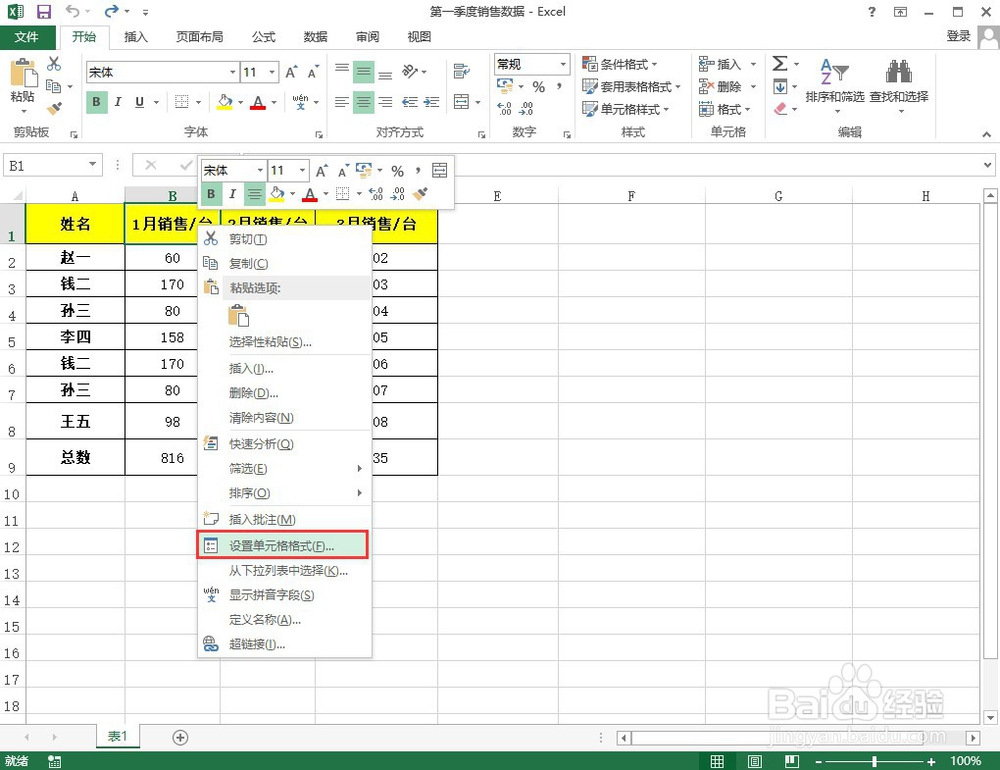
2、在设置单元格格式窗口中,菜单栏中选择“字体”,在下划线的下拉菜单中选择“单下划线”,最后点击“确定”按钮,即可给表格中数据添加下划线。

